前回の記事にてiPhoneでハイレゾを聴くために必要なものをご紹介しました。
●iPhoneでハイレゾを聴く ~必要なもの~
今回は、実際にNePLAYERというアプリを使用してハイレゾを聴く方法をご紹介します!
NePLAYER
1.音源を購入する
私はいつも音源を購入する際は「mora」というサイトを使っています。
mora
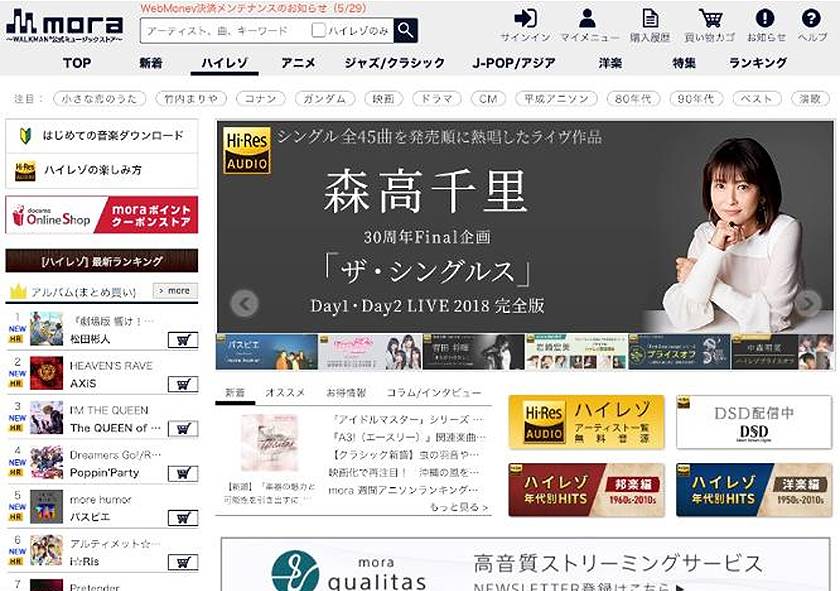
2.PCからiPhoneへ取り込む場合
※PCを使わない場合はこちら→「3.iPhoneだけで完結させたい!」
iPhoneをPCへ接続し、「ファイル共有」の項目をクリック。
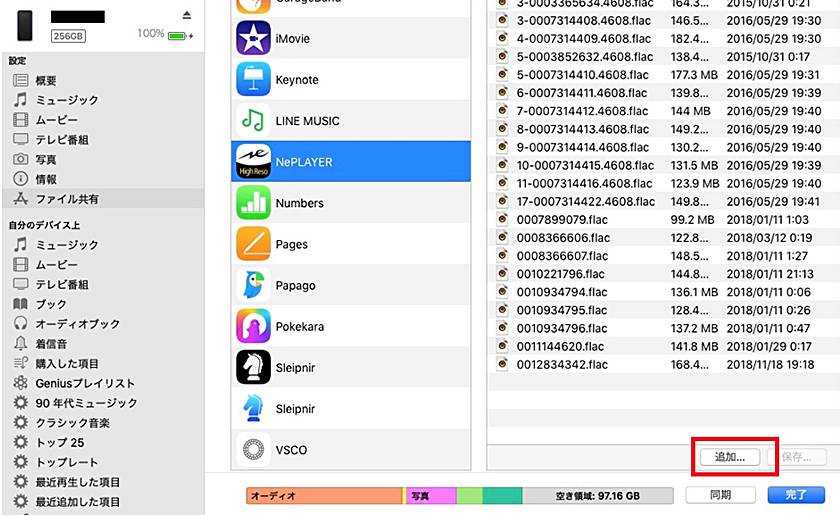
すると自分の使用しているアプリが表示されます。「NePLAYER」を選択。
右下の赤枠部分をクリックするとフォルダが表示され、購入したハイレゾ音源を選択し追加します。
その後、iPhoneとiTunesを同期。しかし、同期しただけではライブラリに反映されません。アプリを更新してあげる必要があります。
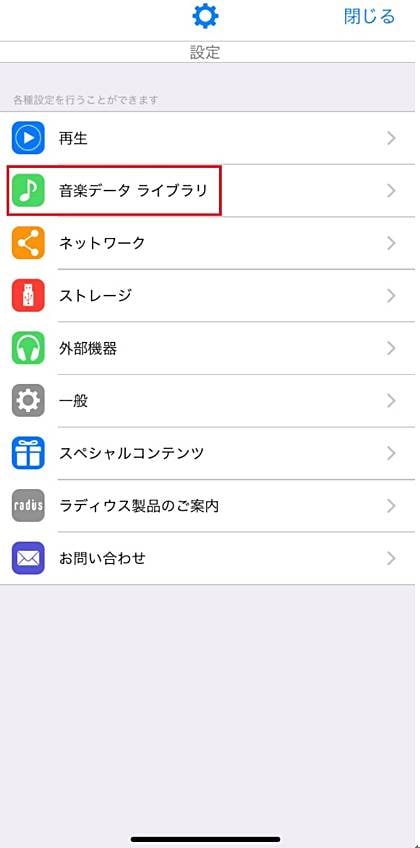
iPhone側の「NePLAYER」を開き、「設定」を選択すると上の画面が表示されます。
赤枠部分の「音楽データライブラリ」を選択すると、
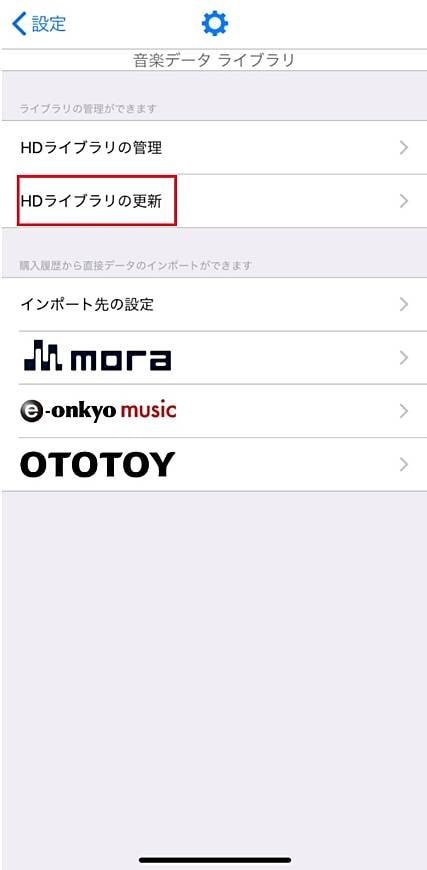
こちらの画面が表示されます。赤枠部分をタップ!するとHDライブラリが更新され、今回追加した音源がライブラリに表示。再生することが可能になります!
3.iPhoneだけで完結させたい!
PCを使うのは面倒・・・という方にもっと簡単な方法をご紹介します!
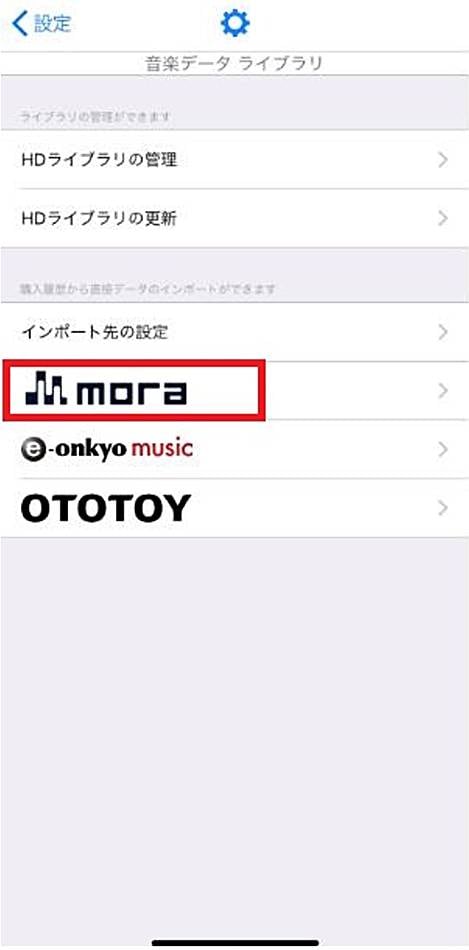
ハイレゾ音源を購入後、先程の「設定」から「音楽データライブラリ」を選択します。
赤枠部分、今回は「mora」を使用しているので「mora」を選択します。するとログイン画面が表示され、メールアドレスとパスワードを入力し、ログイン!
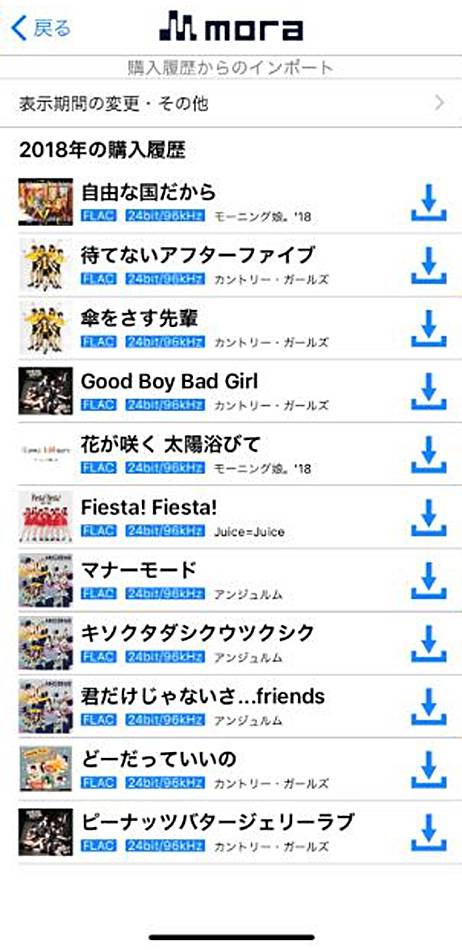
こちらの画面から直接音源をインポート可能!こっちの方が簡単ですね!
4.実際に聴いてみる
まずは、iPhoneへヘッドホンアンプを介さずに、イヤホンを直挿ししてみました。
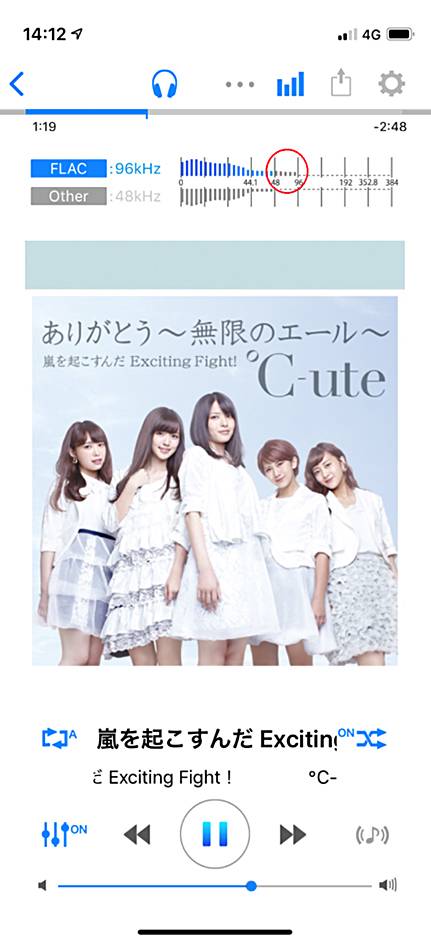
再生中はFLACの部分に実際に再生される帯域が再生されます。赤丸部分をよく見るとグレーになっています。
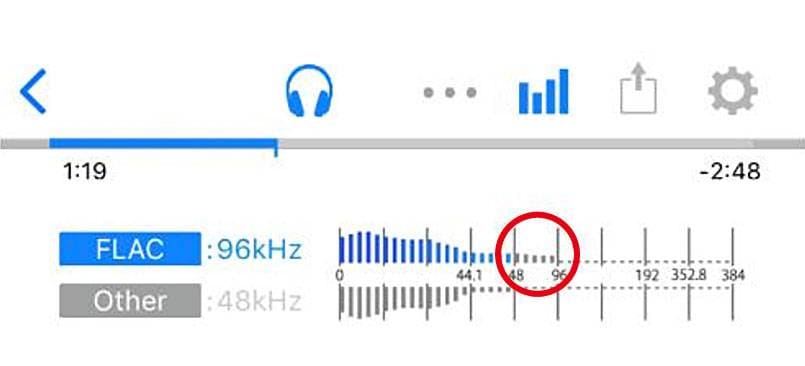
ハイレゾ音源の特徴は、48kHz以上のデータが記録されているということ!
グレーになっているということは、音源としては再生されつつ、使用している環境では48kHz以上が実際には鳴っていないということです。とってもわかりやすいですね!
次にハイレゾに対応したヘッドホンアンプを接続し、再生してみます。

48kHz以降もブルーになっており、実際に音を鳴らしてくれていることがわかります。
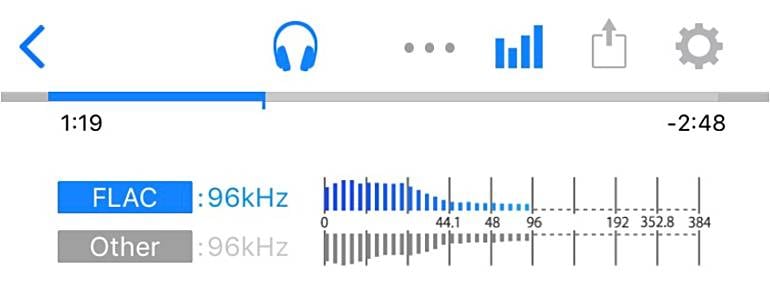
いかがでしたか?iPhoneユーザーでも、簡単にハイレゾライフを送れます!興味がありつつも手が出せなかった方にぜひ参考にしていただければ幸いです!


























